助け合いフォーラム
CCNA(200-301)
問題ID : 8334
問題を開く
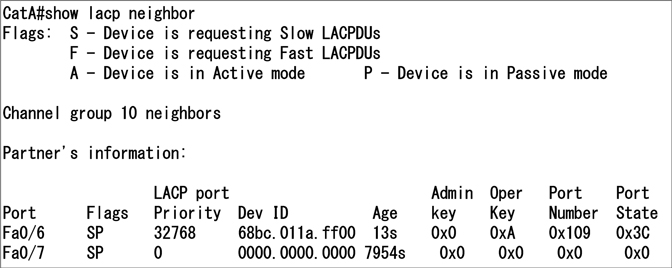
上記情報について正しい記述はどれか(2つ選択)
正解
CatAのFa0/6とFa0/7はLACPを使ったイーサチャネルの設定が行われている
CatAのFa0/6はactiveモードにしている
解説
「show lacp neighbor」を使用すると、LACPネイバーの情報が表示されます。
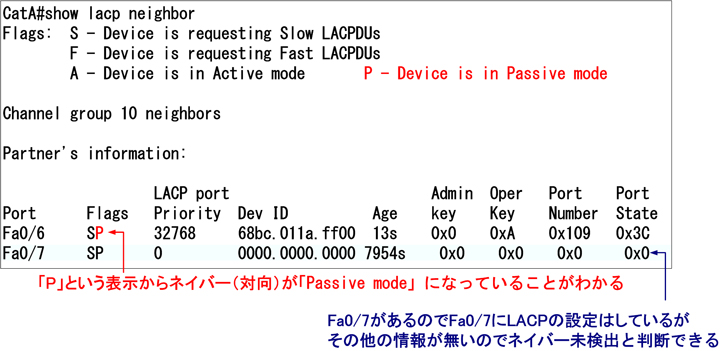
passiveモードとイーサチャネルを形成するモードは activeモードなので、CatA側はactiveモードにしていることがわかります。
よって正解は
・CatAのFa0/6とFa0/7はLACPを使ったイーサチャネルの設定が行われている
・CatAのFa0/6はactiveモードにしている
です。
なお、設問は以下の状態で取得した情報です。
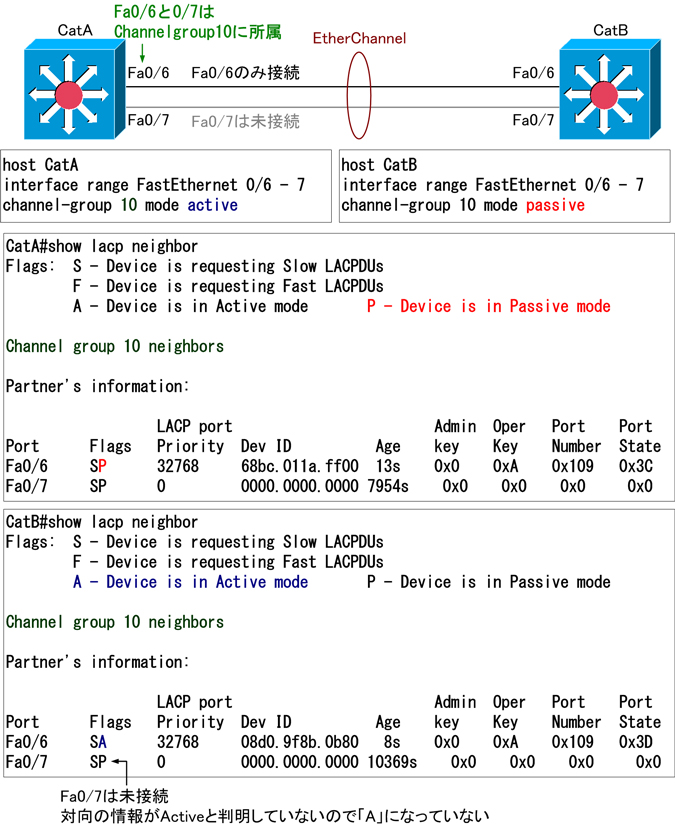
その他の選択肢については、以下の通りです。
・CatAのFa0/6はpassiveモードにしている
「show lacp neighbor」で表示されるのはLACPネイバーの情報です。
そのため、passiveモードにしているのはCatAのFa0/6の対向側ということになります。また、passiveモードとイーサチャネルを形成するモードは activeモードなので、CatA側はactiveモードにしていることもわかります。
・CatAのFa0/7はonモードにしている
・CatAのFa0/7はautoモードにしている
・CatAのFa0/7はdesirableモードにしている
いずれもLACPを使用しないモードです。「show lacp neighbor」では表示されないので誤りです。
・CatAのFa0/6とFa0/7はPAgPを使ったイーサチャネルの設定が行われている
「show lacp neighbor」で表示されるのはLACPネイバーの情報なので誤りです。
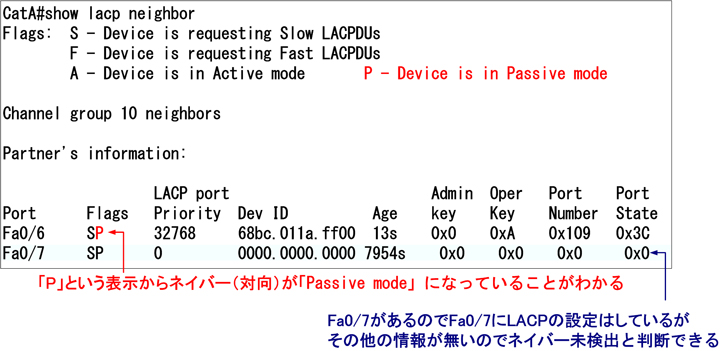
passiveモードとイーサチャネルを形成するモードは activeモードなので、CatA側はactiveモードにしていることがわかります。
よって正解は
・CatAのFa0/6とFa0/7はLACPを使ったイーサチャネルの設定が行われている
・CatAのFa0/6はactiveモードにしている
です。
なお、設問は以下の状態で取得した情報です。
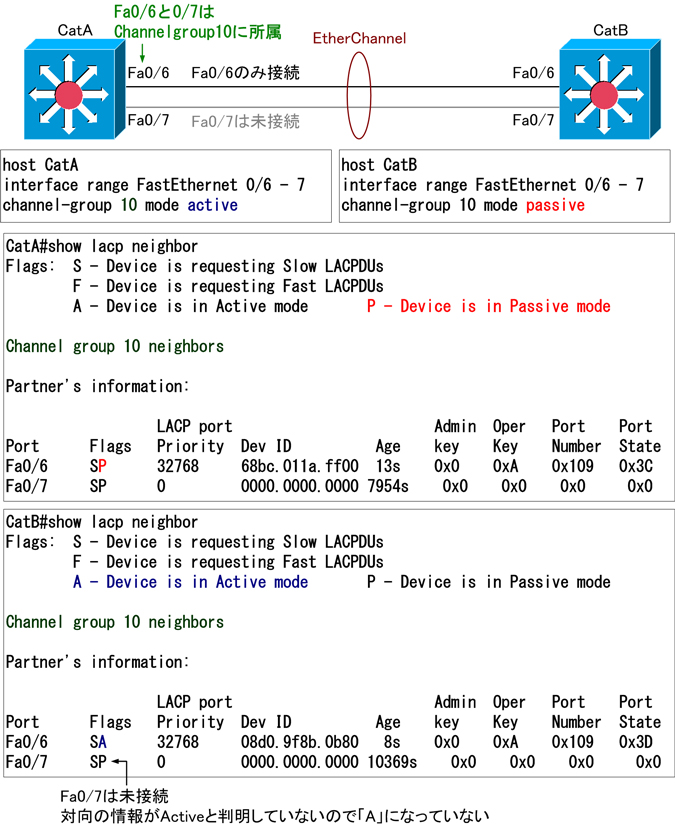
その他の選択肢については、以下の通りです。
・CatAのFa0/6はpassiveモードにしている
「show lacp neighbor」で表示されるのはLACPネイバーの情報です。
そのため、passiveモードにしているのはCatAのFa0/6の対向側ということになります。また、passiveモードとイーサチャネルを形成するモードは activeモードなので、CatA側はactiveモードにしていることもわかります。
・CatAのFa0/7はonモードにしている
・CatAのFa0/7はautoモードにしている
・CatAのFa0/7はdesirableモードにしている
いずれもLACPを使用しないモードです。「show lacp neighbor」では表示されないので誤りです。
・CatAのFa0/6とFa0/7はPAgPを使ったイーサチャネルの設定が行われている
「show lacp neighbor」で表示されるのはLACPネイバーの情報なので誤りです。
参考
【EtherChannel】
EtherChannelとは、複数の物理インターフェースを一つの論理インターフェースとして利用する技術です。
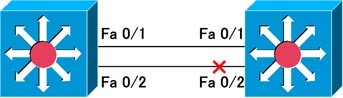
単純にスイッチ間を2本のケーブルで接続した場合、ループを防ぐためSTPの働きによって片方がブロックされることになります。
つまり、100Mの全二重として動作します。
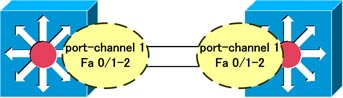
EtherChannelを使用した場合は論理的に一つのインターフェースとして扱われるので、ループは発生しません。
つまり、200Mの全二重として動作することになります。
【コマンド構文:EtherChannelの設定】

【EtherChannelモードと組み合わせ】(○がEtherChannel形成)
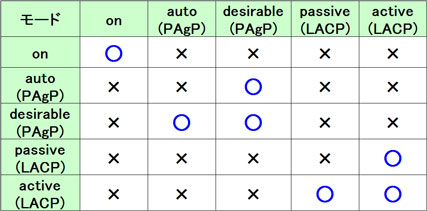
EtherChannelを形成するには、対向のデバイスとEtherChannelモードを正しく組み合わせる必要があります。
【LACPとPAgP】
LACPはIEEE 802.3ad標準のEtherChannelネゴシエーションプロトコルで、非Ciscoデバイスとの接続で使用できます。
PAgPはCisco独自のEtherChannelネゴシエーションプロトコルで、非Ciscoデバイスとの接続は出来ません。
【ロードバランシング方式】
EtherChannelはロードバランシング(負荷分散)をサポートしています。
(config)#port-channel load-balance {src-ip | dst-ip | src-dst-ip | src-mac | dst-mac | src-dst-mac}
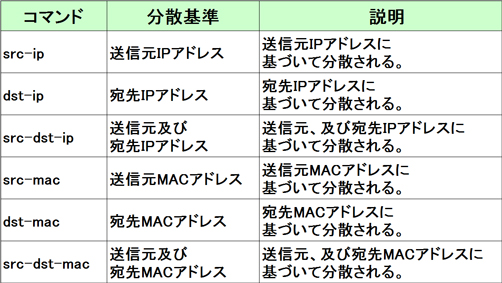
【レイヤ2 EtherChannelの設定例】

上記の設定を、対向のデバイスでも行う必要があります。
【レイヤ3 EtherChannelの設定例】

上記の設定を、対向のデバイスでも行う必要があります。
【EtherChannelでポートをバンドルする際にデバイス内、および対向のデバイスと共通にする必要がある設定】
・イーサーネットメディアタイプ
・速度とデュプレックス
・スイッチポートの種類(アクセスポート/トランクポート/レイヤ3ポート)
・割り当てるVLAN(アクセスポートの場合)
・ネイティブVLANと搬送するVLANの範囲(トランクポートの場合)
・トランキングモード(トランクポートの場合)
EtherChannelを形成した後にポートで上記の設定を変更すると、そのポートはバンドルから外れます。
【EtherChannelの確認】
EtherChannelを確認する主なコマンドは以下の通りです。
・show etherchannel
・show etherchannel summary
・show interfaces port-channel
・show etherchannel port
・show {pagp | lacp} neighbor
・show {pagp | lacp} internal
・show {pagp | lacp} counters
以下を設定した状況でそれぞれの表示を確認します。
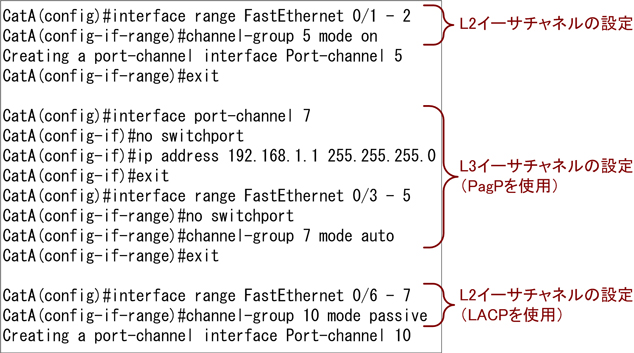
・チャネルグループ5は「レイヤ2 EtherChannel」、「Fa0/1と0/2が所属」、「静的に設定」
・チャネルグループ7は「レイヤ3 EtherChannel」、「Fa0/3と0/4と0/5が所属」、「PAgPを使用」
・チャネルグループ10は「レイヤ2 EtherChannel」、「Fa0/6と0/7が所属」、「LACPを使用」
※状態確認のため、Fa0/2とFa0/5~7にはケーブルを接続しません
「show etherchannel」を使用すると、作成しているチャネルグループや、使用しているプロトコルなど情報が表示されます。
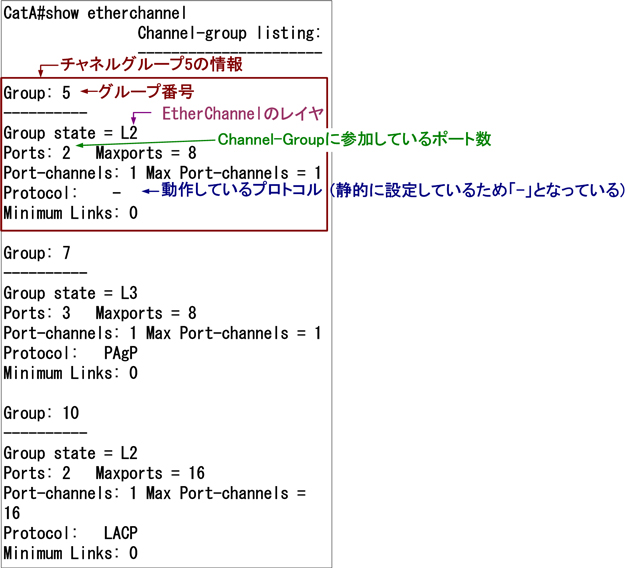
「show etherchannel summary」を使用すると、作成しているチャネルグループの状態や、使用しているプロトコルなどの簡易情報が表示されます。
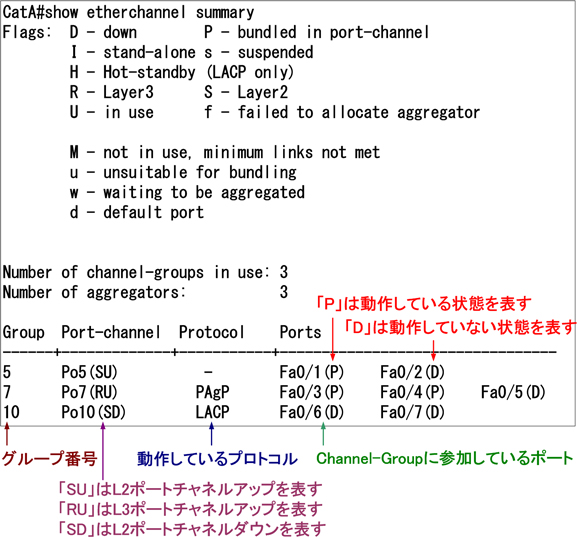
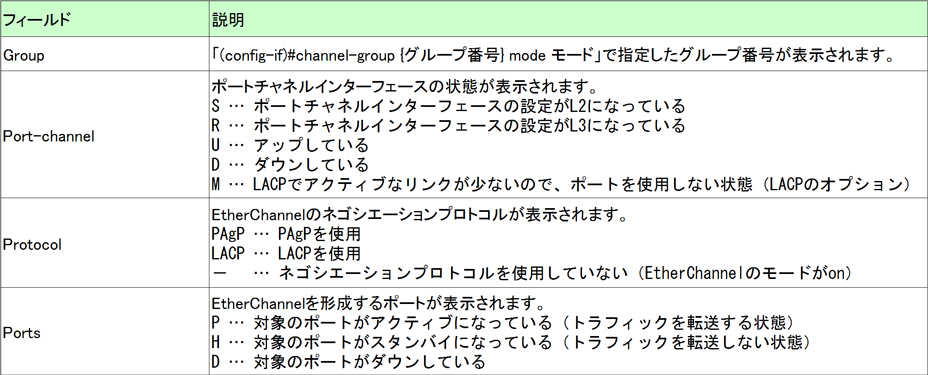
「show interfaces port-channel {ポートチャネル番号}」を使用すると、指定したポートチャネル(論理インターフェース)の情報が表示されます。
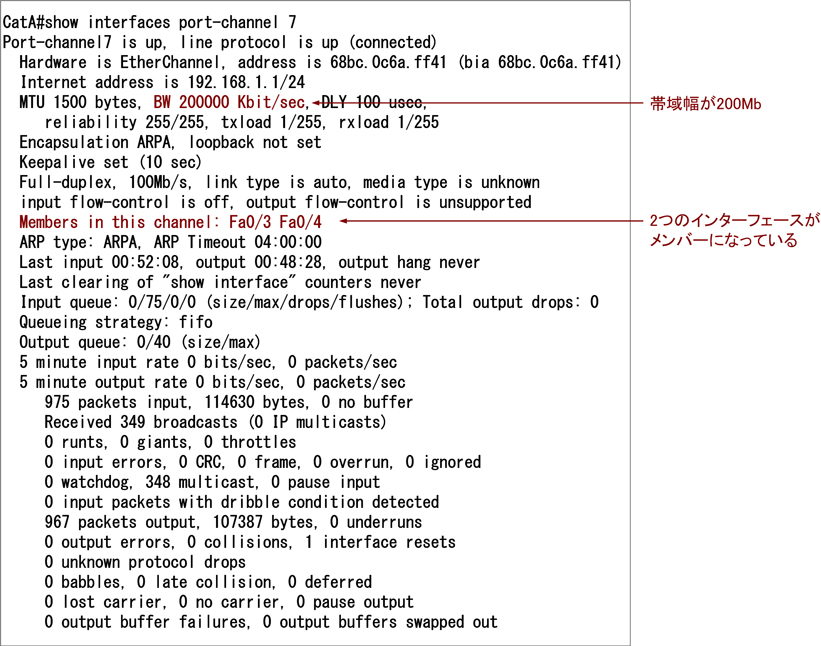
「show etherchannel port」を使用すると、チャネルグループごとに各ポートの情報が表示されます。
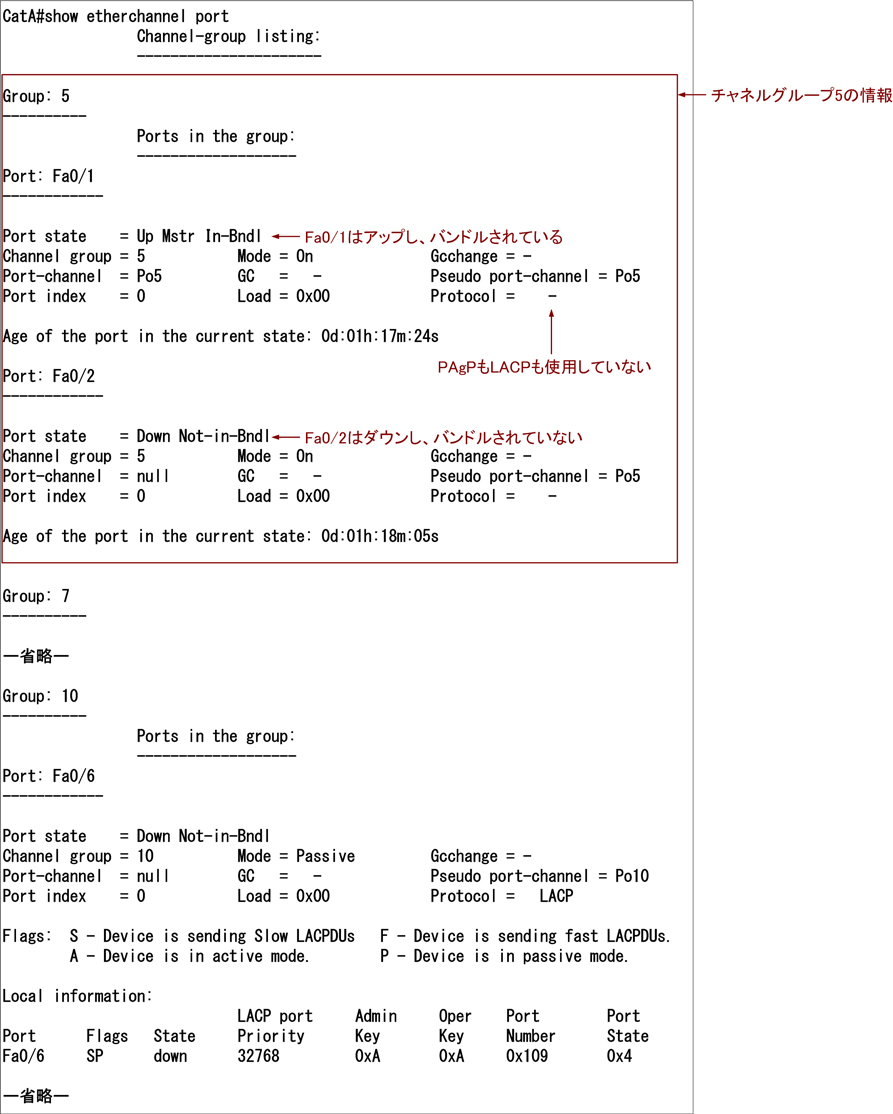
「show pagp neighbor」を使用すると、PAgPネイバーの情報が表示されます。
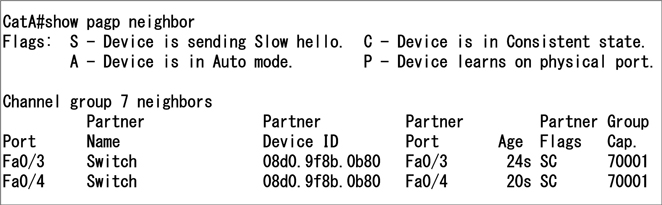
「show lacp neighbor」を使用すると、LACPネイバーの情報が表示されます。
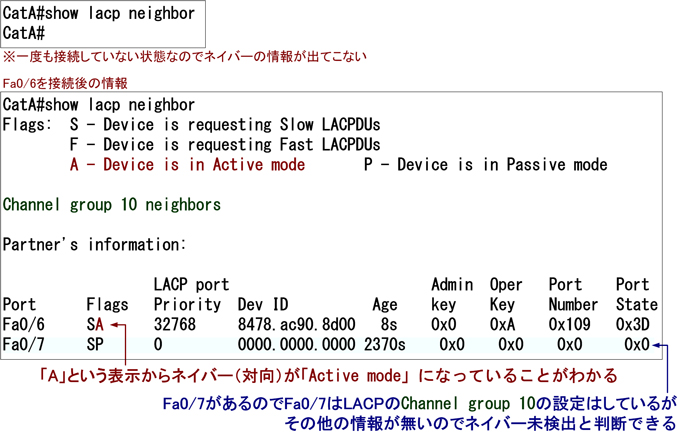
「show pagp internal」を使用すると、自身のPAgP情報が表示されます。
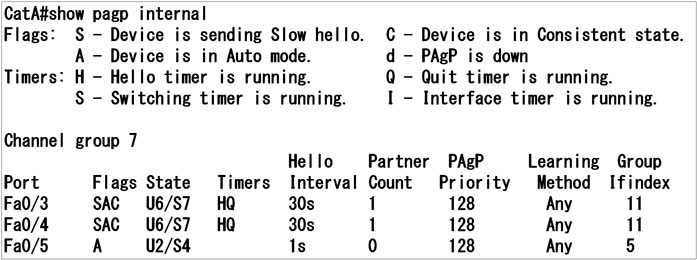
「show lacp internal」を使用すると、自身のLACP情報が表示されます。
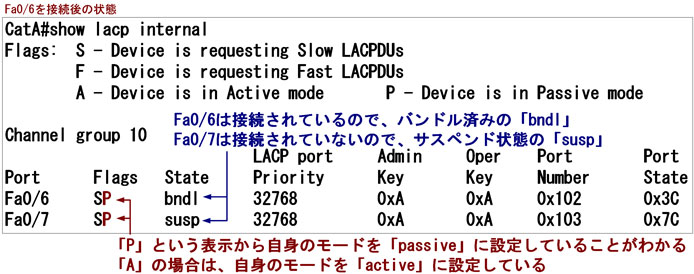
「show pagp counters」を使用すると、送受信しているPAgPパケットの数とエラーとなったパケットの数が表示されます。
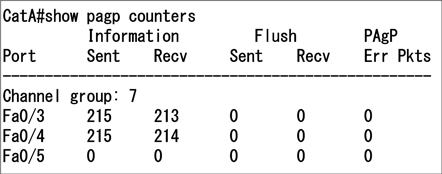
カウントしているPAgPパケットの数は「clear pagp counters」コマンドでクリアできます。
「show lacp counters」を使用すると、送受信しているLACPパケットの数とエラーとなったパケットの数が表示されます。
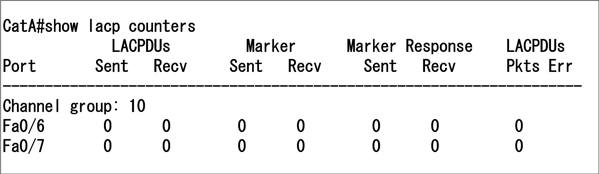
カウントしているLACPパケットの数は「clear lacp counters」コマンドでクリアできます。
EtherChannelとは、複数の物理インターフェースを一つの論理インターフェースとして利用する技術です。
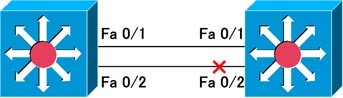
単純にスイッチ間を2本のケーブルで接続した場合、ループを防ぐためSTPの働きによって片方がブロックされることになります。
つまり、100Mの全二重として動作します。
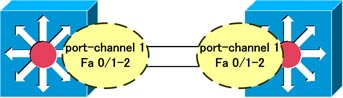
EtherChannelを使用した場合は論理的に一つのインターフェースとして扱われるので、ループは発生しません。
つまり、200Mの全二重として動作することになります。
【コマンド構文:EtherChannelの設定】

【EtherChannelモードと組み合わせ】(○がEtherChannel形成)
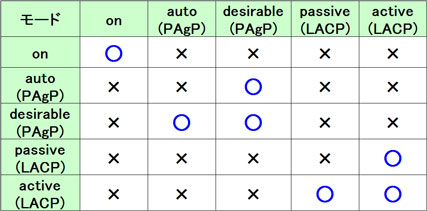
EtherChannelを形成するには、対向のデバイスとEtherChannelモードを正しく組み合わせる必要があります。
【LACPとPAgP】
LACPはIEEE 802.3ad標準のEtherChannelネゴシエーションプロトコルで、非Ciscoデバイスとの接続で使用できます。
PAgPはCisco独自のEtherChannelネゴシエーションプロトコルで、非Ciscoデバイスとの接続は出来ません。
【ロードバランシング方式】
EtherChannelはロードバランシング(負荷分散)をサポートしています。
(config)#port-channel load-balance {src-ip | dst-ip | src-dst-ip | src-mac | dst-mac | src-dst-mac}
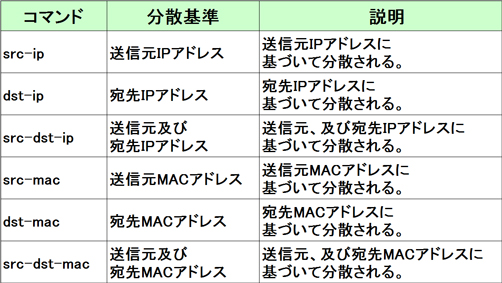
【レイヤ2 EtherChannelの設定例】

上記の設定を、対向のデバイスでも行う必要があります。
【レイヤ3 EtherChannelの設定例】

上記の設定を、対向のデバイスでも行う必要があります。
【EtherChannelでポートをバンドルする際にデバイス内、および対向のデバイスと共通にする必要がある設定】
・イーサーネットメディアタイプ
・速度とデュプレックス
・スイッチポートの種類(アクセスポート/トランクポート/レイヤ3ポート)
・割り当てるVLAN(アクセスポートの場合)
・ネイティブVLANと搬送するVLANの範囲(トランクポートの場合)
・トランキングモード(トランクポートの場合)
EtherChannelを形成した後にポートで上記の設定を変更すると、そのポートはバンドルから外れます。
【EtherChannelの確認】
EtherChannelを確認する主なコマンドは以下の通りです。
・show etherchannel
・show etherchannel summary
・show interfaces port-channel
・show etherchannel port
・show {pagp | lacp} neighbor
・show {pagp | lacp} internal
・show {pagp | lacp} counters
以下を設定した状況でそれぞれの表示を確認します。
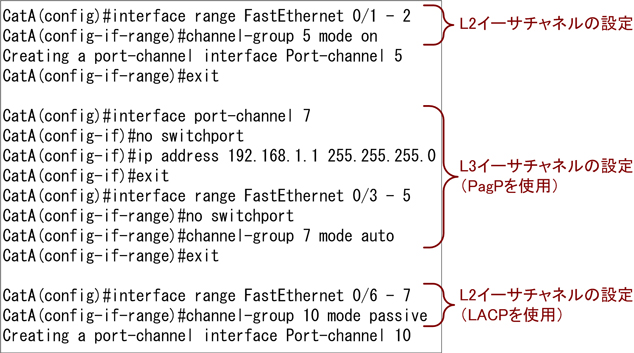
・チャネルグループ5は「レイヤ2 EtherChannel」、「Fa0/1と0/2が所属」、「静的に設定」
・チャネルグループ7は「レイヤ3 EtherChannel」、「Fa0/3と0/4と0/5が所属」、「PAgPを使用」
・チャネルグループ10は「レイヤ2 EtherChannel」、「Fa0/6と0/7が所属」、「LACPを使用」
※状態確認のため、Fa0/2とFa0/5~7にはケーブルを接続しません
「show etherchannel」を使用すると、作成しているチャネルグループや、使用しているプロトコルなど情報が表示されます。
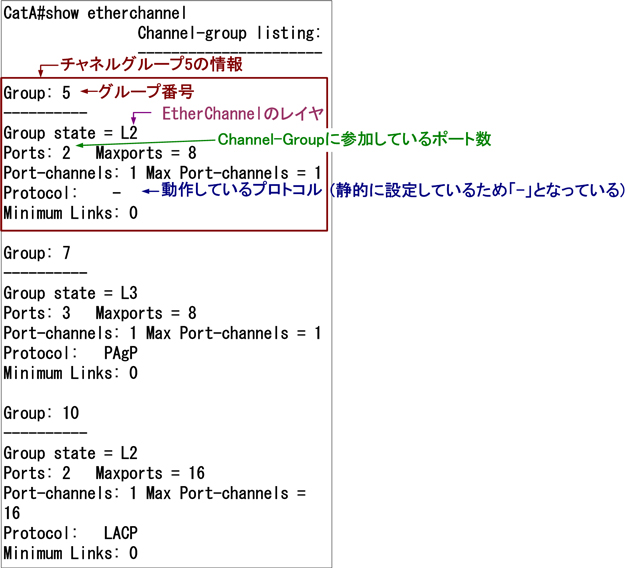
「show etherchannel summary」を使用すると、作成しているチャネルグループの状態や、使用しているプロトコルなどの簡易情報が表示されます。
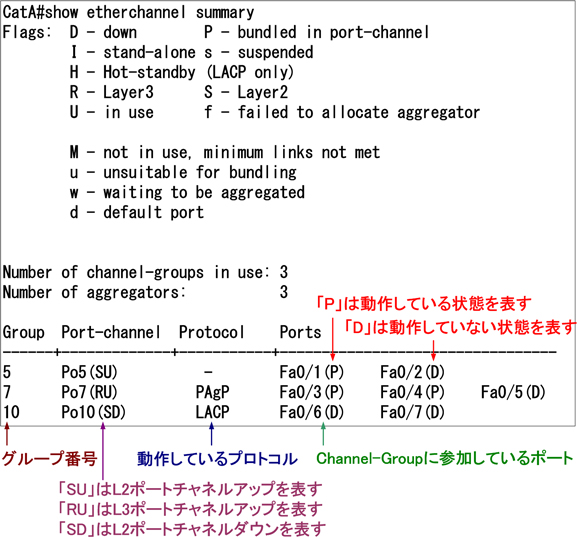
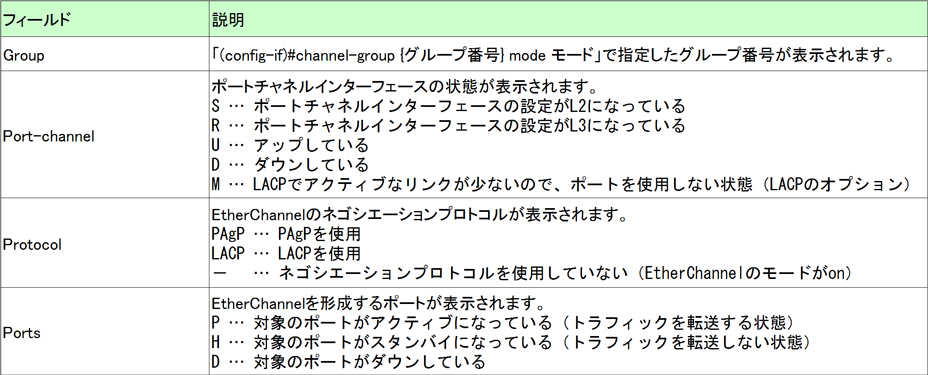
「show interfaces port-channel {ポートチャネル番号}」を使用すると、指定したポートチャネル(論理インターフェース)の情報が表示されます。
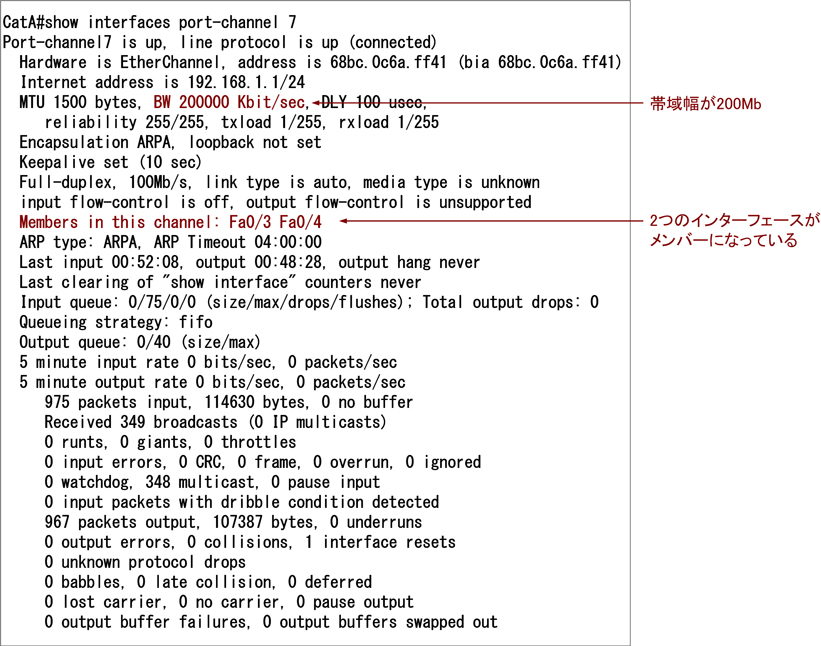
「show etherchannel port」を使用すると、チャネルグループごとに各ポートの情報が表示されます。
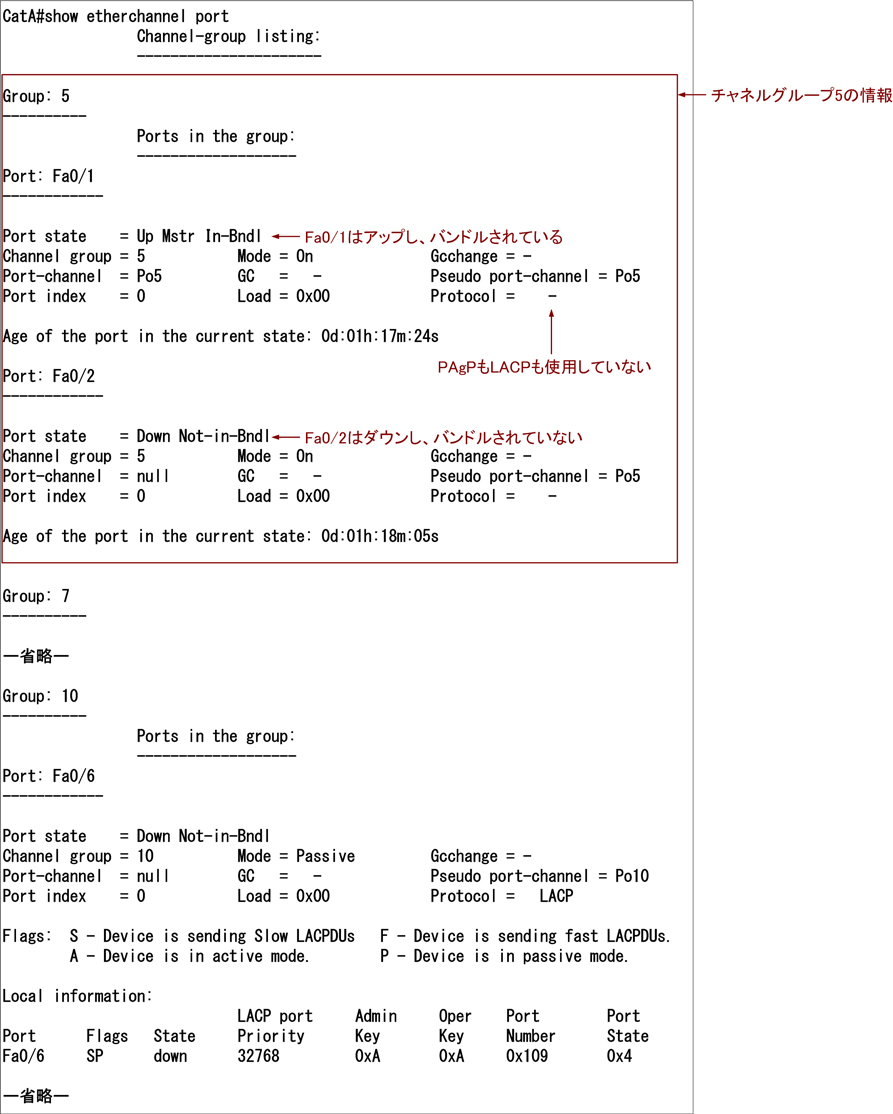
「show pagp neighbor」を使用すると、PAgPネイバーの情報が表示されます。
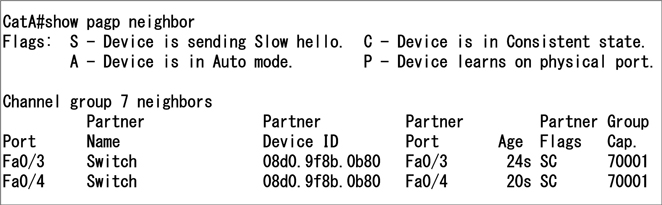
「show lacp neighbor」を使用すると、LACPネイバーの情報が表示されます。
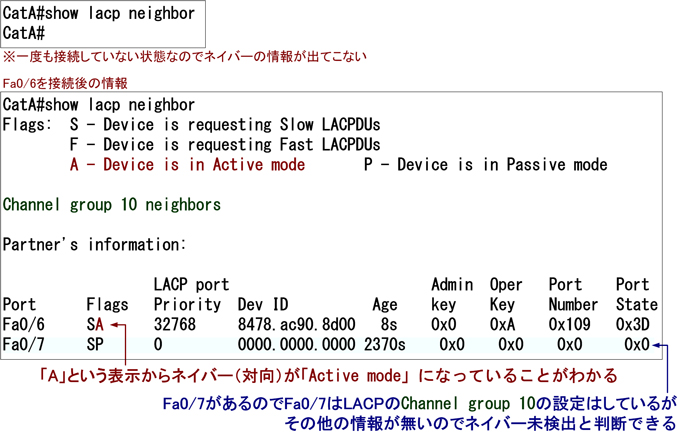
「show pagp internal」を使用すると、自身のPAgP情報が表示されます。
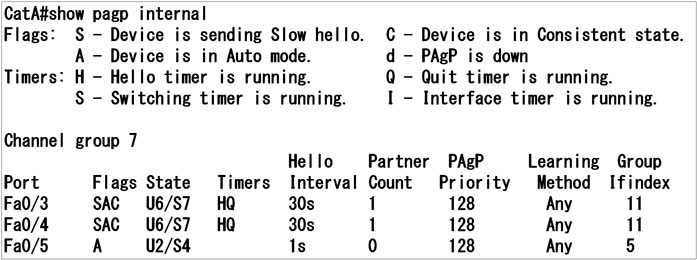
「show lacp internal」を使用すると、自身のLACP情報が表示されます。
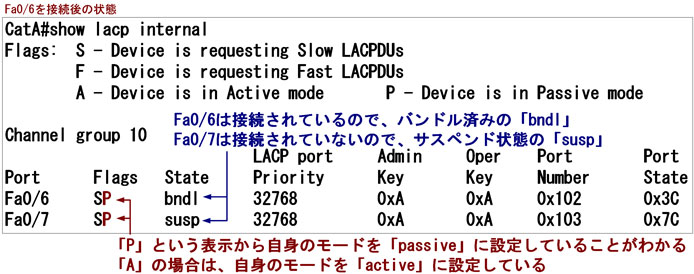
「show pagp counters」を使用すると、送受信しているPAgPパケットの数とエラーとなったパケットの数が表示されます。
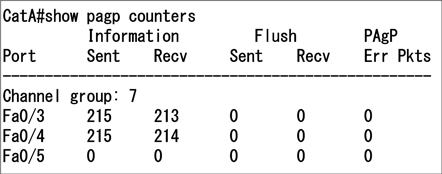
カウントしているPAgPパケットの数は「clear pagp counters」コマンドでクリアできます。
「show lacp counters」を使用すると、送受信しているLACPパケットの数とエラーとなったパケットの数が表示されます。
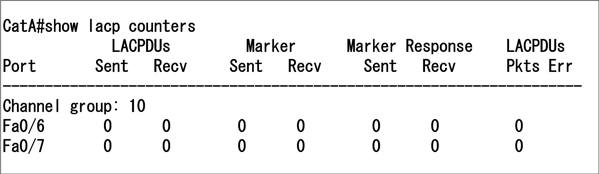
カウントしているLACPパケットの数は「clear lacp counters」コマンドでクリアできます。
SwitchAのポートについて
r
rino1194
投稿日 2023/10/20
この設問では、対向先のポートの情報が出ていますが、なぜSwitchA側のポートもFa0/6 Fa0/7になるのでしょうか?
選択肢からの予想と言う事でしょうか
t
tym78
2023/10/21 19:29
「show lacp neighbor」の「Port」で表示されている番号は自分のポートのことですね。
なので、この問題で表示されているのはCatAのFa0/6とFa0/7のことです。
対向(CatB)の情報は「Flags」のところで確認しますが、ポートの番号は出力されていないです。
試しに以下のように2台を別々のポート番号で接続してみました。
・CatAのGi0/0とCatBのGi0/1を接続
・CatAのGi0/2とCatBのGi0/3を接続
CatA#sh run interface gi 0/0
Building configuration...
Current configuration : 101 bytes
!
interface GigabitEthernet0/0
media-type rj45
negotiation auto
channel-group 10 mode active ←イーサチャネルの設定
end
CatA#sh run interface gi 0/1
Building configuration...
Current configuration : 71 bytes
!
interface GigabitEthernet0/1
media-type rj45
negotiation auto
end
CatA#sh run interface gi 0/2
Building configuration...
Current configuration : 101 bytes
!
interface GigabitEthernet0/2
media-type rj45
negotiation auto
channel-group 10 mode active ←イーサチャネルの設定
end
CatA#sh run interface gi 0/3
Building configuration...
Current configuration : 71 bytes
!
interface GigabitEthernet0/3
media-type rj45
negotiation auto
end
CatA#show lacp neighbor
Flags: S - Device is requesting Slow LACPDUs
F - Device is requesting Fast LACPDUs
A - Device is in Active mode P - Device is in Passive mode
Channel group 10 neighbors
Partner's information:
LACP port Admin Oper Port Port
Port Flags Priority Dev ID Age key Key Number State
Gi0/0 SP 32768 5003.001a.0000 15s 0x0 0xA 0x2 0x3C ←CatAでイーサチャネルの設定を行ったGi0/0
Gi0/2 SP 32768 5003.001a.0000 18s 0x0 0xA 0x4 0x3C ←CatAでイーサチャネルの設定を行ったGi0/2
CatA#
CatB#sh run int gi 0/0
Building configuration...
Current configuration : 71 bytes
!
interface GigabitEthernet0/0
media-type rj45
negotiation auto
end
CatB#sh run int gi 0/1
Building configuration...
Current configuration : 102 bytes
!
interface GigabitEthernet0/1
media-type rj45
negotiation auto
channel-group 10 mode passive ←イーサチャネルの設定
end
CatB#sh run int gi 0/2
Building configuration...
Current configuration : 71 bytes
!
interface GigabitEthernet0/2
media-type rj45
negotiation auto
end
CatB#sh run int gi 0/3
Building configuration...
Current configuration : 102 bytes
!
interface GigabitEthernet0/3
media-type rj45
negotiation auto
channel-group 10 mode passive ←イーサチャネルの設定
end
CatB#sh lacp neighbor
Flags: S - Device is requesting Slow LACPDUs
F - Device is requesting Fast LACPDUs
A - Device is in Active mode P - Device is in Passive mode
Channel group 10 neighbors
Partner's information:
LACP port Admin Oper Port Port
Port Flags Priority Dev ID Age key Key Number State
Gi0/1 SA 32768 5003.0019.0000 5s 0x0 0xA 0x1 0x3D ←CatBでイーサチャネルの設定を行ったGi0/1
Gi0/3 SA 32768 5003.0019.0000 9s 0x0 0xA 0x3 0x3D ←CatBでイーサチャネルの設定を行ったGi0/3
CatB#
コメント
この投稿に対して返信しませんか?
r rino1194
2023/10/22 07:09
丁寧にありがとうございます。 show lacp neighbor で表示されるのは自身のPort(設問のCatA)なのですね。 Flags以降は、対向先の情報になるから、 CatAのFa0/6はactiveモードにしている の回答の認識で相違ないでしょうか?